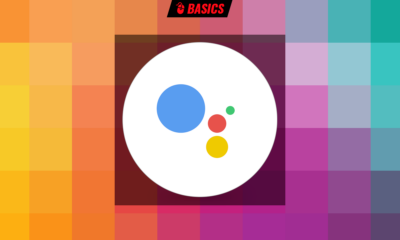Prácticos
Cómo silenciar WhatsApp durante las vacaciones

Hoy en día podemos olvidarnos las llaves, el abrigo, e incluso alguna cosa importante que necesitemos, pero no el teléfono. Y es que los móviles se han convertido, para bien o para mal, en uno de los ejes principales de nuestras vidas, sirviendo para todo tipo de propósitos, pero sobre todo para mantenernos conectados.
Aunque esto no siempre es algo bueno, ya que siendo un elemento que nos acompaña de manera contante, muchas veces nos impide desconectar. Y es que más allá de los grupos de amigos o familia, aunque salgamos de la oficina siempre nos llevamos con nosotros ese grupo de compañeros de trabajo que, aunque silenciado, acaba distrayéndonos con constantes notificaciones.
Así pues, este año queremos volveremos a repasar con vosotros las directrices básicas sobre cómo archivar conversaciones para silenciar WhatsApp, también conocido como el «modo Vacaciones» para no ser molestados. Y es que recientemente renovado, este método de conversaciones archivadas de WhatsApp nos permitirá guardar y ocultar aquellas conversaciones que no queramos tener a la vista cuando abramos la aplicación con tan sólo unos clics:
- En la pantalla principal de Chats, deberemos mantener presionado el chat (individual o grupal) que queramos ocultar, desplegando así las opciones especiales en la parte superior derecha del menú.
- Entre ellos podremos ver un icono similar a una caja o carpeta con una flecha en su interior, que señala hacia abajo.
- Tan sólo con presionar este botón, veremos desaparecer nuestro chat.
- A continuación, deberemos acceder a las Opciones de nuestra cuenta, pulsando el icono de los tres puntos en la parte superior del menú, y seleccionar Ajustes.
- Una vez aquí, accederemos a las opciones de Chats, donde podremos confirmar si tenemos activada o no (así como cambiarla a nuestro gusto) la opción para evitar que los chats archivados reaparezcan automáticamente cuando recibamos un mensaje en esas conversaciones.
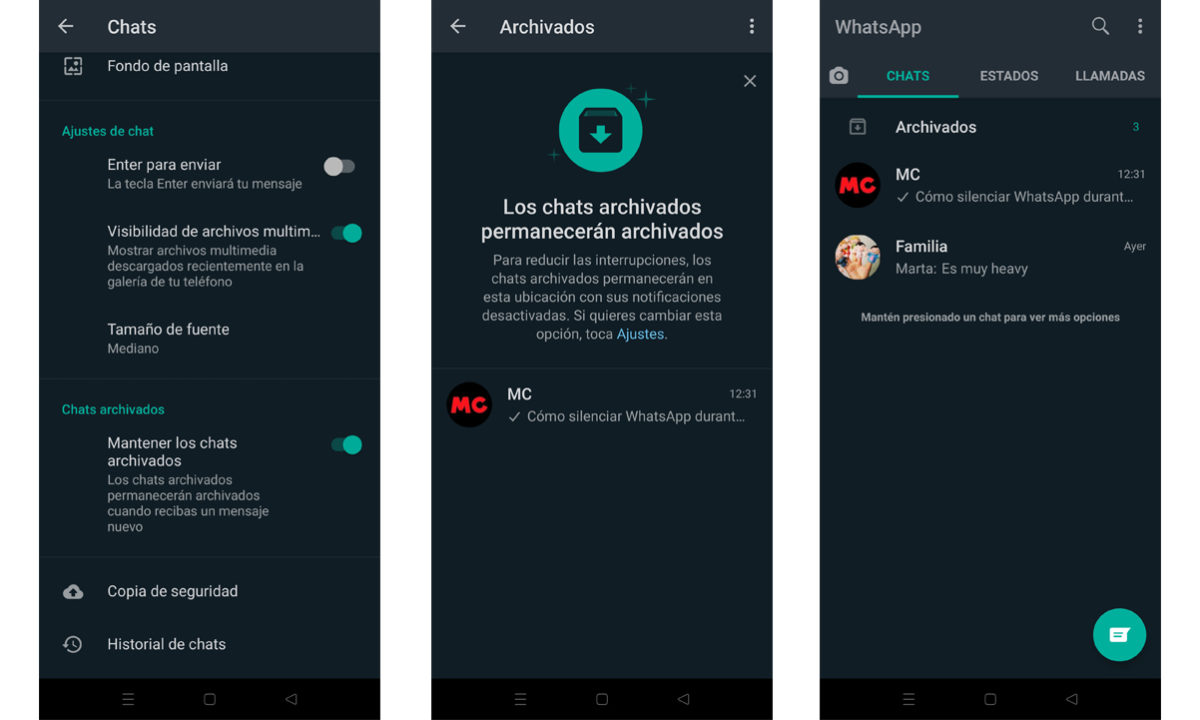
De esta manera, no sólo podremos priorizar las conversaciones más importantes y evitar las interrupciones inoportunas de otros chats menos importantes, sino que ahora, también podremos desactivar por completo las notificaciones de los mismos. Y es que una de las últimas actualizaciones de WhatsApp nos trajo estos pequeños pero muy útiles cambios, explicando que los chats archivados ahora por los usuarios, se mantendrán en esta carpeta cuando reciban nuevos mensajes, es decir, no saltarán a la lista de chats principal, permitiéndonos así silenciar WhatsApp sin tener que evitar la aplicación por completo.
De este modo, los chats archivados permanecerán así guardados hasta que el usuario decida desarchivar manualmente la conversación, y solo entonces podrá regresar a la lista principal de nuestras conversaciones de WhatsApp. Algo que podremos realizar de manera inversa al proceso anterior.
- En la pantalla principal de Chats, ahora veremos una pequeña franja en la que se nos señalará que hay chats archivados.
- Haciendo clic sobre la misma, podremos acceder a la lista de conversaciones silenciadas.
- Tras mantener presionado el chat (individual o grupal) que queramos des-ocultar, veremos arriba un botón de una caja o carpeta con una flecha que señala hacia arriba en su interior.
- Tan sólo con presionar este botón, volveremos a ver aparecer nuestros chats en el menú de inicio de WhatsApp.
Por último, mencionar que ambos métodos podrán utilizarse tanto en la aplicación para dispositivos móviles como a través de la aplicación de navegadores WhatsApp Web.
-

 GuíasHace 5 días
GuíasHace 5 días10 sitios web para descargar libros electrónicos gratuitos
-

 A FondoHace 4 días
A FondoHace 4 díasZilog finaliza la producción de los Z80, un chip mítico
-

 A FondoHace 1 día
A FondoHace 1 díaEmpiezan los Días Naranjas en PcComponentes, no te pierdas las mejores ofertas
-

 AnálisisHace 6 días
AnálisisHace 6 días‘Ereban: Shadow Legacy’, juego de sombras